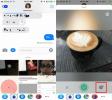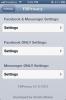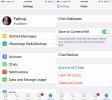Kezelheti asztalát iPhone vagy iPad készülékről a Chrome Remote Desktop segítségével
A Chrome messze a világ legnépszerűbb böngészője. Ahol ez nagyon gyors, azt is nagyon egyszerű használni, és mivel ilyen hatalmas piaci részesedéssel rendelkezik, az általa kínált funkcióknak automatikusan nagy felhasználói bázisa van a denevérről. Jó ideje visszakerült a Chrome-ba távoli asztali támogatás amely lehetővé tenné a felhasználók számára, hogy távolról hozzáférjenek és irányítsanak más csatlakoztatott asztali számítógépeket. A kapcsolatot a Chrome böngészőn keresztül hozták létre. A tavaly áprilisban, a A Chrome Remote Desktop Android alkalmazás elengedték, így táblagépéről vagy telefonjáról csatlakozhat egy számítógéphez. Ugyanaz Chrome Remote Desktop most már kiadották az iOS rendszerre, és nem tudott volna jobb időben jönni, mint amikor nagyobb iPhone készülékeink vannak. Ehhez nincs szükség egy törött eszközre, és teljesen ingyenes az egér és a billentyűzet teljes vezérlésével. Itt van az áttekintés.
A távoli számítógéphez történő csatlakozáshoz a számítógépen telepíteni kell a Chrome Remote Desktop alkalmazást. Be kell jelentkeznie egy Google-fiókba, és ehhez rendelkeznie kell egy PIN-kóddal is. Telepítse az alkalmazást, és indítsa el. Ez automatikusan felismeri a telefonján beállított Google-fiókokat (a Gmail és / vagy a Google Drive alkalmazások közül), és kiválaszthatja, hogy melyik fiókot szeretné használni egy figyelmeztetés mellett; annak SAME fióknak kell lennie, amelybe be van jelentkezve az asztalán.
Jelenleg nem veheti át az olyan asztali irányítást, amelybe nem személyesen jelentkezett be, a hozzáférési kód segítségével, amelyet a Chrome Remote Desktop generál az asztali verzión. Eddig, mind az Android, mind az iOS számára, ez a funkció nem került hozzáadásra a mobilalkalmazásokhoz.


Miután bejelentkezett, az összes számítógép, amelybe be van jelentkezve, és a Chrome Remote Desktop alkalmazás engedélyezve van, az iOS alkalmazásban szerepel. Koppintson rá, és a készülék kéri a PIN-kódot, amelyet az asztalon beállított. Ha nem állította be a PIN-kódot, beállíthatja azt most, és visszatérhet az iOS-alkalmazásba a kapcsolat újbóli megkezdéséhez.


Az iOS-hez készült Chrome Remote Desktop nagyszerű teljes képernyős nézettel rendelkezik, amelyet a felső sáv jobb oldalán lévő teljes képernyő gomb megérintésével adhat meg. A További lehetőségek gomb segítségével megjelenítheti a Ctrl + Alt + Törlés lehetőséget, míg a felső sávban található billentyűzet és egérgombok megjelenítik a képernyőn ezen bemeneti eszközök virtuális verzióit. Ha megérinti vagy mozgatja az ujját a képernyőn, akkor irányíthatja az egér kurzort, és szinte bármit megtehet, kezdve egy másik ablak kiválasztásától az új program elindításához.

Mi ez az alkalmazás megy ehhez, csak a használata egyszerű. Bármely Chrome-felhasználó számára ez egy biztonságos módszer a távoli hozzáféréshez a számítógéphez, és nem aggódik a bonyolult szoftver telepítése vagy a használatának megtanulása miatt. Az reagálási idő az iOS-eszközön végrehajtott művelettől az asztalon történő végrehajtásig nagyon jó. Az iOS alkalmazás megköveteli, hogy az iOS 7 vagy annál újabb verzió működjön az eszközén, és az iPhone 6 és iPhone 6 Plus rendszerekre lett optimalizálva.
Telepítse a Chrome Remote Desktop alkalmazást az App Store-ból
Keresés
Legutóbbi Hozzászólások
Képernyőképet kapott riasztás az iMessage segítségével elküldött képekről
A Snapchat azt mondja meg, amikor valaki képernyőképeket készített ...
Az FBPrivacy egy csomó funkciót ad hozzá a Facebookhoz és az Messengerhez iPhone számára
Ne tévesszen meg a név - FBPrivacy nem csak a Facebook-fiók adatvéd...
Hogyan állítsuk le a Whatsapp fényképeket és videókat telefonjára
A Whatsapp alapértelmezés szerint letölt minden képet, videót, hang...